2024年2月7日发(作者:)

excel中多条件计数
多条件计数是在Excel中进行数据统计和分析时经常使用的功能。通过设置多个条件,可以筛选出符合条件的数据,并对其进行计数。本文将介绍如何在Excel中使用多条件计数功能,以及常见的应用场景。
我们需要了解多条件计数的基本原理。在Excel中,可以使用COUNTIFS函数来实现多条件计数。COUNTIFS函数的语法如下:
COUNTIFS(range1, criteria1, range2, criteria2, …)
其中,range1、range2等是要统计的数据范围,criteria1、criteria2等是相应的条件。COUNTIFS函数会统计满足所有条件的数据个数。
下面是一个简单的例子。假设我们有一个销售数据表,包含了产品名称、销售日期和销售数量三列数据。我们想要统计某个产品在某个时间段内的销售数量。
我们需要在表格中设置一个条件区域,用于输入产品名称和时间段。然后,使用COUNTIFS函数来统计满足条件的销售数量。具体步骤如下:
1. 在条件区域中,输入产品名称和时间段的条件。注意,条件区域的列数要与数据表对应的列数相同。
2. 在另一个单元格中,使用COUNTIFS函数统计满足条件的销售数量。COUNTIFS函数的参数如下:
- range1:销售数据表中的产品名称列;
- criteria1:条件区域中的产品名称条件;
- range2:销售数据表中的销售日期列;
- criteria2:条件区域中的时间段条件。
例如,COUNTIFS(A2:A10, D2, B2:B10, ">="&D3, B2:B10,
"<="&D4)。
3. 按下回车键,即可得到满足条件的销售数量。
除了基本的多条件计数,COUNTIFS函数还支持更复杂的条件设置。比如,可以使用通配符来匹配一定范围内的条件,或者使用逻辑运算符来组合多个条件。通过灵活运用COUNTIFS函数,可以满足各种不同的统计需求。
下面是一些常见的多条件计数的应用场景:
1. 统计某个产品在不同地区的销售数量。
2. 统计某个产品在不同时间段内的销售数量。
3. 统计某个产品在不同地区和时间段内的销售数量。
4. 统计满足多个条件的数据个数。
5. 统计满足多个条件的唯一数据个数。
在使用多条件计数功能时,需要注意以下几点:
1. 确保条件区域和数据表的列数相同,否则会出现错误。
2. 条件区域中的条件要与数据表中的数据类型一致,比如文本、日期等。
3. 如果条件区域中包含空白单元格,COUNTIFS函数会将其视为通配符,可能会导致错误的结果。
总结起来,多条件计数是Excel中一个非常实用的功能,可以帮助我们快速统计和分析数据。通过灵活运用COUNTIFS函数,可以满足各种不同的统计需求。在使用多条件计数功能时,需要注意设置条件区域和参数的正确性,以及条件的数据类型和格式。希望本文对您理解和使用多条件计数有所帮助。
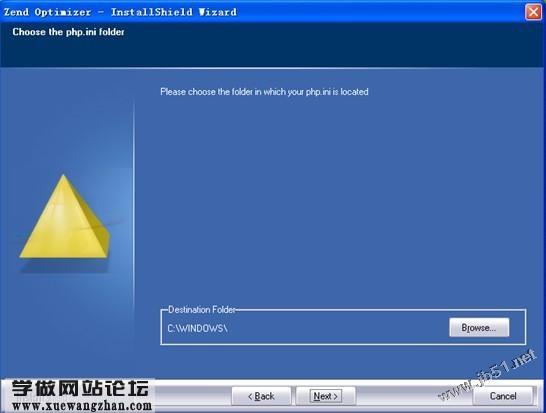
本文发布于:2024-02-07 08:23:56,感谢您对本站的认可!
本文链接:https://www.4u4v.net/it/170726543663996.html
版权声明:本站内容均来自互联网,仅供演示用,请勿用于商业和其他非法用途。如果侵犯了您的权益请与我们联系,我们将在24小时内删除。
| 留言与评论(共有 0 条评论) |